Eliminar carpeta System Volume Information en Windows 7
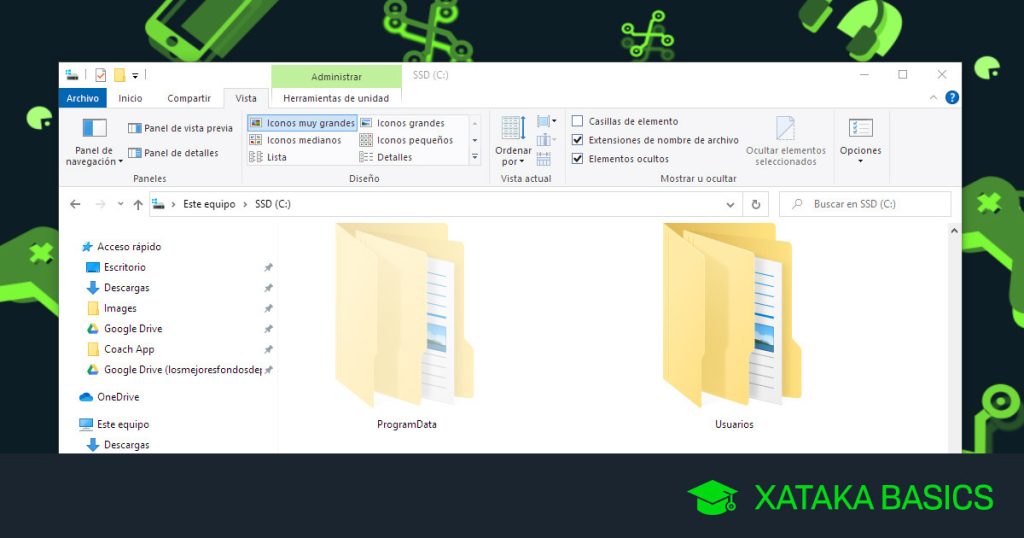
La carpeta System Volume Information es una carpeta oculta que se encuentra presente en todas las unidades de almacenamiento en un sistema operativo Windows. Esta carpeta es utilizada por el sistema para almacenar información relacionada con la configuración del sistema, puntos de restauración y archivos necesarios para el correcto funcionamiento del sistema.
Te explicaremos cómo eliminar la carpeta System Volume Information en Windows 7. Aunque esta carpeta es esencial para el funcionamiento del sistema, en algunos casos puede ocupar demasiado espacio en el disco y es posible que desees eliminarla para liberar espacio. Sin embargo, es importante tener en cuenta que eliminar esta carpeta puede afectar el funcionamiento del sistema y la capacidad de realizar restauraciones del sistema.
 Soluciones para el volumen bajo en Spotify
Soluciones para el volumen bajo en Spotify- Accede a la carpeta "System Volume Information" en tu disco duro
- Haz clic derecho en la carpeta y selecciona "Propiedades"
- Ve a la pestaña "Seguridad" y haz clic en "Editar"
- Selecciona tu usuario y haz clic en "Modificar"
- Marca la casilla "Control total" y haz clic en "Aceptar"
- Haz clic en "Aplicar" y luego en "Aceptar" para cerrar la ventana de propiedades
- Vuelve a la carpeta "System Volume Information" y podrás eliminarla sin problemas
- Preguntas frecuentes
Accede a la carpeta "System Volume Information" en tu disco duro
Para eliminar la carpeta "System Volume Information" en Windows 7, primero debes acceder a ella en tu disco duro. Esta carpeta es oculta y protegida por el sistema, por lo que necesitarás seguir algunos pasos para poder verla y eliminarla.
Aquí te explicamos cómo acceder a la carpeta "System Volume Information":
 Encuentra dónde comprar un bloc de notas de calidad
Encuentra dónde comprar un bloc de notas de calidadPaso 1: Mostrar archivos y carpetas ocultos
Para poder ver la carpeta "System Volume Information", debes asegurarte de que los archivos y carpetas ocultos estén visibles en tu sistema. Sigue estos pasos:
- Abre el Explorador de archivos.
- Haz clic en la pestaña "Vista" en la parte superior de la ventana.
- En la sección "Mostrar u ocultar", marca la casilla "Elementos ocultos".
Una vez que hayas realizado estos pasos, podrás ver la carpeta "System Volume Information" en tu disco duro.
Paso 2: Acceder a la carpeta "System Volume Information"
Una vez que los archivos y carpetas ocultos estén visibles, podrás acceder a la carpeta "System Volume Information". Sigue estos pasos:
- Abre el Explorador de archivos.
- Navega hasta la unidad de disco duro en la que se encuentra la carpeta "System Volume Information".
- Haz doble clic en la carpeta para abrirla.
Recuerda que esta carpeta se encuentra en la raíz de la unidad de disco duro y puede haber una carpeta "System Volume Information" en cada una de las unidades.
Paso 3: Eliminar la carpeta "System Volume Information"
Una vez que hayas accedido a la carpeta "System Volume Information", podrás eliminarla siguiendo estos pasos:
- Selecciona la carpeta "System Volume Information".
- Pulsa la tecla "Supr" en tu teclado o haz clic derecho y selecciona "Eliminar".
- Confirma la eliminación de la carpeta cuando se te solicite.
Es importante tener en cuenta que la carpeta "System Volume Information" es utilizada por el sistema para almacenar información de restauración del sistema y puntos de restauración. Eliminar esta carpeta puede afectar la capacidad de restaurar el sistema a un estado anterior. Por lo tanto, se recomienda proceder con precaución y solo eliminar esta carpeta si estás seguro de lo que estás haciendo.
Recuerda también que es posible que necesites permisos de administrador para poder eliminar la carpeta "System Volume Information". Si no tienes los permisos necesarios, deberás iniciar sesión como administrador o contactar al administrador del sistema para obtener los permisos adecuados.
Haz clic derecho en la carpeta y selecciona "Propiedades"
Para eliminar la carpeta System Volume Information en Windows 7, primero debes hacer clic derecho en la carpeta y seleccionar "Propiedades".
Ve a la pestaña "Seguridad" y haz clic en "Editar"
Para eliminar la carpeta System Volume Information en Windows 7, primero debes acceder a la pestaña "Seguridad" de la carpeta en cuestión.
Selecciona tu usuario y haz clic en "Modificar"
Para eliminar la carpeta System Volume Information en Windows 7, primero debemos acceder a los permisos de la carpeta. Sigue los siguientes pasos:
- En primer lugar, inicia sesión en tu computadora con una cuenta de administrador.
- A continuación, haz clic derecho en la carpeta "System Volume Information" y selecciona "Propiedades".
- En la ventana de propiedades, ve a la pestaña "Seguridad" y haz clic en "Editar".
- Se abrirá una nueva ventana con la lista de usuarios y grupos con permisos. Haz clic en tu usuario y luego en "Modificar".
En este punto, tendrás la posibilidad de cambiar los permisos de tu usuario sobre la carpeta. Puedes otorgarte permisos de control total o seleccionar los permisos específicos que desees.
Una vez que hayas realizado los cambios, haz clic en "Aceptar" para cerrar todas las ventanas de configuración de permisos.
Recuerda que eliminar la carpeta System Volume Information puede tener consecuencias en el sistema operativo. Asegúrate de comprender los riesgos y de realizar esta acción bajo tu propia responsabilidad.
Marca la casilla "Control total" y haz clic en "Aceptar"
Si deseas eliminar la carpeta System Volume Information en Windows 7, debes seguir los siguientes pasos:
Paso 1: Acceder a las opciones de seguridad de la carpeta
Para comenzar, haz clic derecho sobre la carpeta "System Volume Information" y selecciona "Propiedades".
A continuación, ve a la pestaña "Seguridad" y haz clic en el botón "Editar".
Paso 2: Asignar permisos de control total
En la ventana de "Editar permisos", selecciona tu usuario o grupo en la lista y asegúrate de que la casilla "Control total" esté marcada.
Si no encuentras tu usuario o grupo en la lista, haz clic en el botón "Agregar" para añadirlo y luego asignarle los permisos correspondientes.
Una vez que hayas seleccionado tu usuario o grupo y marcado la casilla "Control total", haz clic en "Aceptar" para cerrar la ventana.
Paso 3: Eliminar la carpeta
Finalmente, podrás eliminar la carpeta "System Volume Information" seleccionándola y presionando la tecla "Supr" en tu teclado.
Recuerda que esta carpeta es importante para el sistema, por lo que es recomendable no eliminarla a menos que sea estrictamente necesario.
Si deseas volver a proteger la carpeta después de eliminarla, simplemente repite los pasos anteriores y restaure los permisos originales.
Haz clic en "Aplicar" y luego en "Aceptar" para cerrar la ventana de propiedades
Para eliminar la carpeta System Volume Information en Windows 7, debes seguir los siguientes pasos:
Paso 1:
Primero, debes abrir el explorador de archivos y navegar hasta la unidad en la que se encuentra la carpeta que deseas eliminar.
Paso 2:
A continuación, haz clic derecho sobre la unidad y selecciona "Propiedades" en el menú desplegable.
Paso 3:
En la ventana de propiedades, ve a la pestaña "General" y haz clic en el botón "Limpiar archivos" que se encuentra en la sección de "Propiedades".
Paso 4:
Se abrirá una nueva ventana llamada "Limpiar archivos", en la cual debes seleccionar la opción "Eliminar archivos" y luego hacer clic en "Aceptar".
Paso 5:
A continuación, se mostrará una ventana de confirmación en la cual debes hacer clic en "Sí" para confirmar la eliminación de los archivos.
Paso 6:
Una vez que se hayan eliminado los archivos, haz clic en "Aceptar" para cerrar la ventana de limpieza de archivos.
Paso 7:
Finalmente, haz clic en "Aplicar" y luego en "Aceptar" para cerrar la ventana de propiedades.
Con estos pasos, habrás eliminado la carpeta System Volume Information en Windows 7 de forma exitosa.
Vuelve a la carpeta "System Volume Information" y podrás eliminarla sin problemas
Si eres usuario de Windows 7 y te has encontrado con la carpeta "System Volume Information" en tu sistema, es posible que te hayas preguntado qué función cumple y si es seguro eliminarla. En este artículo, te explicaremos qué es exactamente esta carpeta y cómo puedes eliminarla de forma segura.
¿Qué es la carpeta "System Volume Information"?
La carpeta "System Volume Information" es una carpeta oculta que se encuentra en la raíz de cada unidad en Windows 7. Esta carpeta es utilizada por el sistema operativo para almacenar información relacionada con la restauración del sistema, la indexación de archivos y otras funciones de mantenimiento del sistema.
¿Es seguro eliminar la carpeta "System Volume Information"?
En general, no se recomienda eliminar la carpeta "System Volume Information" ya que contiene archivos importantes para el funcionamiento del sistema. Sin embargo, si estás seguro de que no necesitas realizar restauraciones del sistema o utilizar otras funciones relacionadas, puedes eliminarla sin problemas.
¿Cómo eliminar la carpeta "System Volume Information"?
Para eliminar la carpeta "System Volume Information", sigue los siguientes pasos:
- Abre el Explorador de archivos y navega hasta la unidad en la que se encuentra la carpeta "System Volume Information".
- Haz clic derecho en la carpeta y selecciona "Propiedades" en el menú contextual.
- En la ventana de propiedades, ve a la pestaña "Seguridad".
- Haz clic en el botón "Opciones avanzadas".
- En la nueva ventana, selecciona la pestaña "Propietario".
- Haz clic en el botón "Editar".
- En la lista de "Cambiar propietario a", selecciona tu nombre de usuario y haz clic en "Aceptar".
- Vuelve a la ventana de propiedades y selecciona la pestaña "Seguridad".
- Haz clic en el botón "Editar".
- En la lista de "Permisos para", selecciona tu nombre de usuario y marca la casilla "Control total".
- Haz clic en "Aceptar" en todas las ventanas para aplicar los cambios.
- Finalmente, puedes eliminar la carpeta "System Volume Information" como cualquier otra carpeta normal.
Recuerda que al eliminar la carpeta "System Volume Information", perderás la capacidad de realizar restauraciones del sistema y otras funciones relacionadas. Asegúrate de tener copias de seguridad actualizadas antes de proceder.
Nota: Si no te sientes cómodo realizando estos pasos, es recomendable que consultes a un técnico o especialista en sistemas antes de realizar cualquier cambio en tu sistema operativo.
Espero que esta información te haya sido útil y que hayas podido eliminar la carpeta "System Volume Information" de forma segura en tu sistema Windows 7. Si tienes alguna pregunta o duda, déjala en los comentarios y estaré encantado de ayudarte.
Preguntas frecuentes
1. ¿Es seguro eliminar la carpeta System Volume Information en Windows 7?
No se recomienda eliminar la carpeta System Volume Information, ya que contiene información importante para el sistema.
2. ¿Qué pasa si elimino la carpeta System Volume Information?
Si eliminas la carpeta System Volume Information, es posible que el sistema experimente problemas de funcionamiento y pérdida de datos.
3. ¿Cómo puedo ocultar la carpeta System Volume Information en Windows 7?
Puedes ocultar la carpeta System Volume Information seleccionando la opción "Ocultar archivos protegidos del sistema operativo" en las opciones de carpeta de Windows.
4. ¿Qué puedo hacer si la carpeta System Volume Information ocupa mucho espacio en mi disco?
Puedes reducir el espacio que ocupa la carpeta System Volume Information limitando el tamaño del historial de versiones del sistema o desactivando la restauración del sistema en Windows.
Deja una respuesta
Entradas relacionadas